

Cum sa dezinstalati Windows 10 si sa reveniti la Windows 7 sau 8
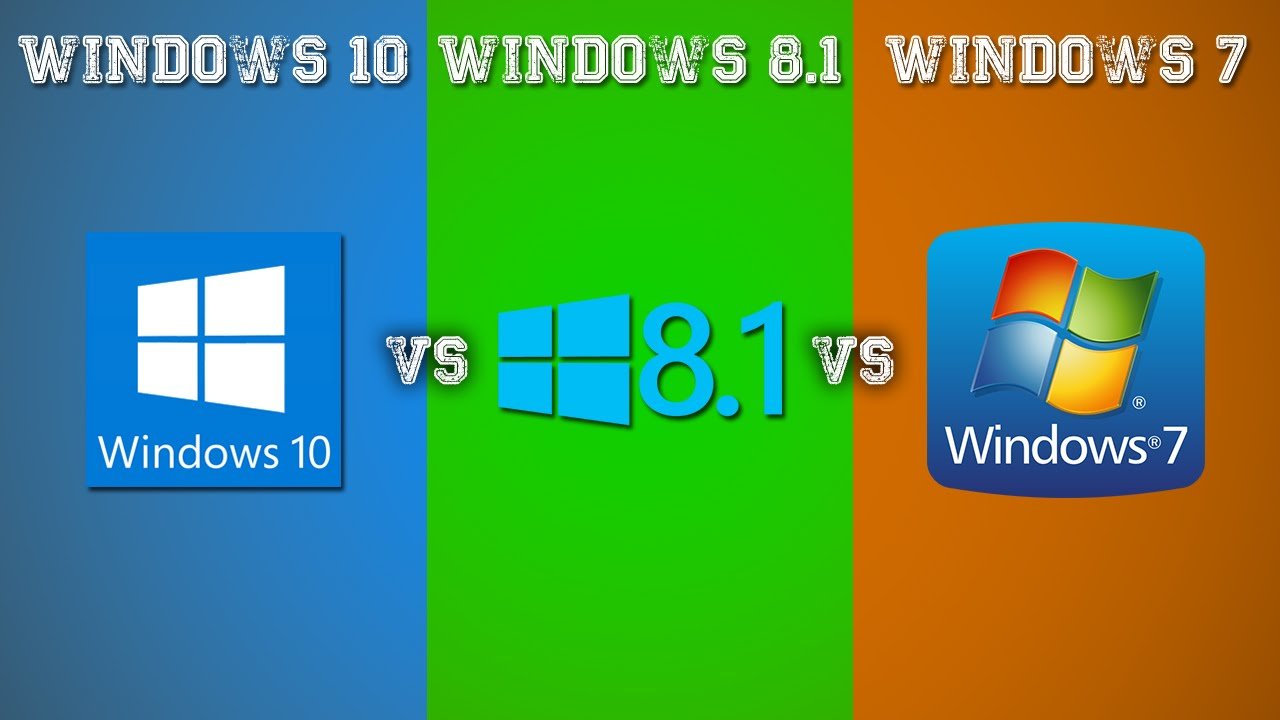
Dezinstalati Windows 10: Daca ati trecut recent la cel mai nou sistem de operare, Windows 10 iar acum regretati acest lucru, avem vesti bune pentru dumneavoastra. Puteti dezinstala Windows 10 si puteti reveni la Windows 7 sau Windows 8. Acest truc necesita cateva lucruri speciale, dar daca veti sti ce trebuie sa faceti va fi usor si rapid sa reveniti la versiunea anterioara de Windows.
Cuprins
ToggleNu uitati de back up inainte sa dezinstalati Windows 10!
Teoretic, dupa ce dezinstalati Windows 10, fisierele dumneavoastra nu ar trebui sa fie afectate, dar s-ar putea sa fie nevoie sa reinstalati anumite aplicatii si sa faceti unele setari care se vor fi pierdut. De aceea, va recomandam sa faceti back-up la datele la care tineti. Dupa aceea puteti continua cu incredere.
 Conditii de downgrade la vechea versiune de Windows
Conditii de downgrade la vechea versiune de Windows
Windows 10 va ofera optiunea de a face downgrade la Windows 7 sau Windows 8 numai daca indepliniti cerintele de mai jos:
- Ati facut upgrade instant la Windows 10. Asta inseamna ca nu ati facut o instalare curata, ci mai degraba ati upgradat versiunea de Windows de la 7 sau 8 la Windows 10, pastrand fisierele si programele.
- Nu a trecut mai mult de o luna de zile de cand ati facut upgrade la Windows 10 de la vechea versiune de Windows.
- Nu ati sters folderul Windows.old. Acest folder s-a creat atunci cand ati facut upgrade-ul la Windows 10. Unele persoane il sterg pentru a economisi spatiu pe hard disk. Daca si dumneavoastra ati facut acest lucru, nu veti putea face downgrade automat la vechea versiune de Windows.
In cazul in care nu indepliniti toate aceste cerinte de mai sus va trebui sa reinstalati Windows 8.1 sau Windows 7 in loc sa folositi optiunea descrisa mai jos.
Dezinstalati Windows 10 : Procedura downgrade la Windows 8 sau 7
- Mergeti in Settings (din Start Menu).
- Faceti click pe Update & security.
- Mergeti la Recovery si apoi faceti click pe Get started (Go back to Windows 8/ 7)
- Vi se cere sa selectati motivul pentru care vreti sa renuntati la Windows 10. Selectati si dati Next.
- In fereastra de „Check for updates” click pe No thanks.
- Dati Next pentru a trece de toate ferestrele in care vi se aduce la cunostinta ce presupune revenirea la vechea versiune de Windows.
- Alegeti Go back to Windows 8/ 7 pentru a reveni la vechiul sistem de operare.
Mai departe veti vedea ca laptopul se restarteaza, iar la pornire, dupa login (dureaza aproape 10 minute) desktopul va fi asa cum il stiati inainte de a face upgrade la Windows 10.











 Service Xiaomi
Service Xiaomi
 Service ZTE
Service ZTE
 Service Realme
Service Realme
 Telefoane Xiaomi
Telefoane Xiaomi
 Servicii IT
Servicii IT
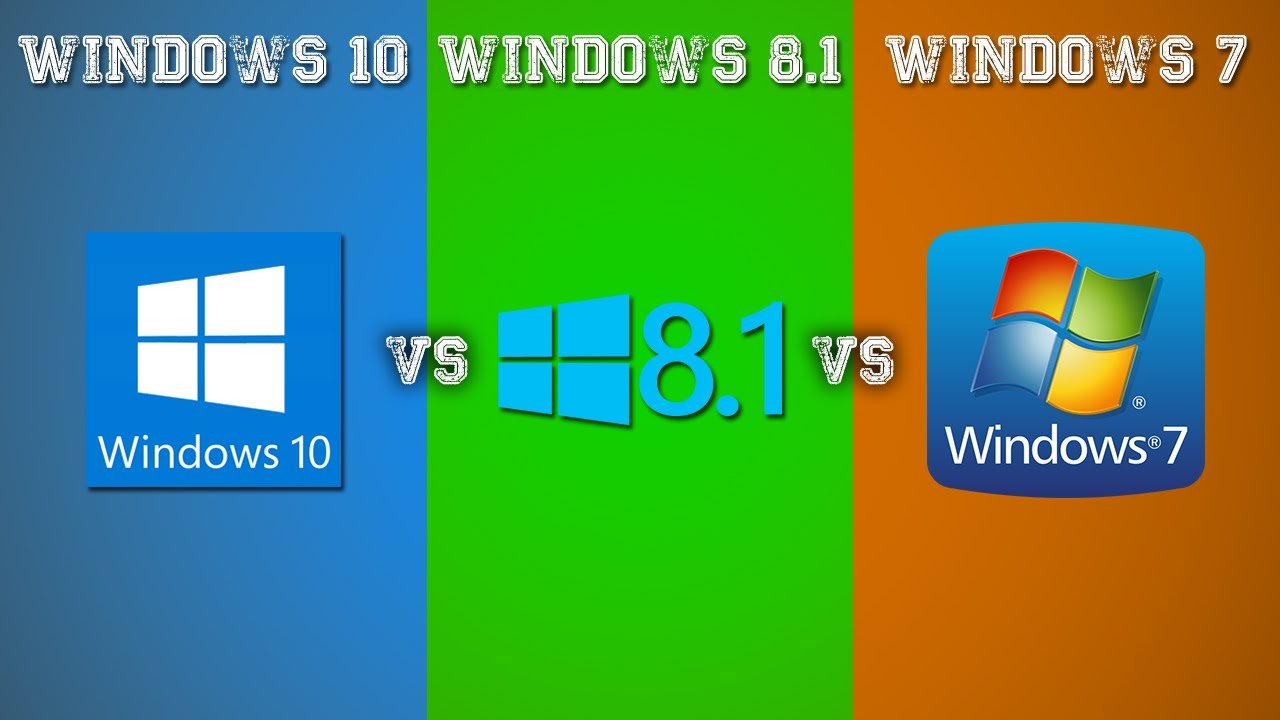 Conditii de downgrade la vechea versiune de Windows
Conditii de downgrade la vechea versiune de Windows



 Laptopuri
Laptopuri Incarcatoare Laptop
Incarcatoare Laptop Display Laptop
Display Laptop Tastaturi Laptop
Tastaturi Laptop Baterii Laptop
Baterii Laptop HDD / SSD Laptop
HDD / SSD Laptop Memorii Ram Laptop
Memorii Ram Laptop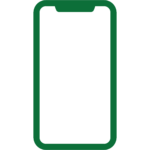 Telefoane Refurbished
Telefoane Refurbished Huse Telefon
Huse Telefon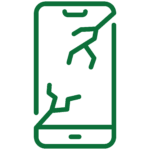 Folii Protectie Telefon
Folii Protectie Telefon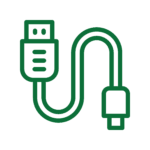 Cabluri De Date Telefon
Cabluri De Date Telefon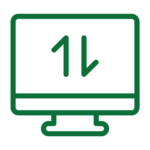 Reparatii Pc All In One
Reparatii Pc All In One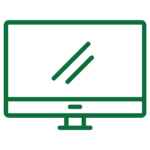 Reparatii Monitoare LCD LED
Reparatii Monitoare LCD LED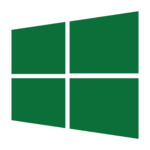 Software
Software Reparatii Nintendo Switch
Reparatii Nintendo Switch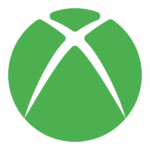 Reparatii Xbox One
Reparatii Xbox One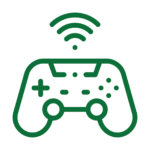 Controllere
Controllere